از صفحه نمایش ویندوز 10 فیلم برداری کنید
يكشنبه, ۱ شهریور ۱۳۹۴، ۱۲:۴۶ ب.ظ
در این گزارش قصد داریم به معرفی یکی از ترفند های مخفی و مفید ویندوز ۱۰ بپردازیم.
ویندوز ۱۰ دارای یک ابزار مخفی برای فیلمبرداری از صفحه نمایش می باشد
که با استفاده از این قابلیت می توانید محتوای درون برنامه ها را درقالب یک
فایل ویدیویی ذخیره کنید.

این
ابزار جدید ویندوز ۱۰ که Game Bar نام دارد در اصل برای گیمر ها و به
منظور تهیه عکس (اسکرینشات) از امتیازات بدست آمده در بازیها و یا گرفتن
ویدئو از مهارت های افراد در بازیها طراحی شده است.
اگرچه نام
این ابزار Game Bar است ولی کاربرد آن فقط به بازی ها محدود نشده و شما می
توانید در تمامی برنامه های ویندوز از آن استفاده کنید.
آموزش دسترسی به Game Bar در ویندوز ۱۰:
برای فیلم برداری از صفحه نمایش ابتدا نیاز است که Game Bar را اجرا کنیم. پس بدین منظور کلید میانبر Windows + G را فشار دهید.
سپس برای هر برنامه که برای اولین بار می خواهید از آن فیلم برداری کنید یک پنجره مانند تصویر زیر نمایان می شود.
برای رفتن به مرحله بعدی چک باکس Yes, this is a game را تیک بزنید.
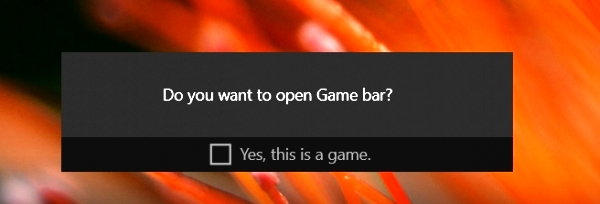
اکنون برای شروع فیلم برداری می توانید روی دکمه ضبط کلیک کنید.
نکته:
با استفاده از کلید های میانبر Windows + Alt + R نیز می توانید عملیات فیلم برداری را اغاز کنید!
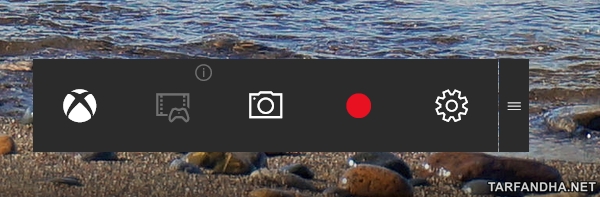
چند
لحظه پس از شروع عملیات فیلم برداری، ابزار Game Bar ناپدید خواهد شد و
شما می توانید تایمر ضبط را در گوشه صفحه نمایش مشاهده کنید.
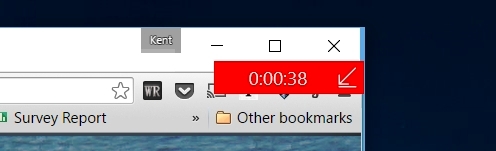
اما به دو طریق زیر می توانید به ضبط ویدیو پایان دهید:
۱- فشردن دوباره میانبر Windows + G برای ظاهر کردن گیم بار و فشردن دکمه توقف
۲- استفاده از کلید میانبر Windows + Alt + R
پس از پایان دادن به فیلم برداری، ویدیو شما ذخیره خواهد شد و پیغامی همانند تصویر زیر را مشاهده خواهید نمود!
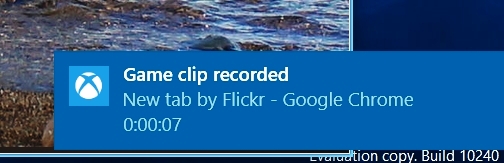
لازم
به ذکر است که ویدئوهای ضبط شده با فرمت MP4 و در پوشه Videos\Captures
ذخیره خواهند شد.اما جالب است بدانید، که این ابزار قسمتی از برنامه ایکس
باکس ویندوز ۱۰ است.
شما با مراجعه به برنامه xbox و قسمت Game DVR می توانید به ویدیو های ضبط شده دسترسی داشته و آنها را ویرایش کنید.

۹۴/۰۶/۰۱

